


In unserem Support-Bereich finden Sie...
Wenn Sie ein Support-Ticket eröffnen, können Sie dies entweder als Gast oder als registrierter Benutzer bzw. registrierte Benutzerin unseres Supports tun. Eröffnen Sie ein Ticket als Gast, steht Ihnen jeweils nur der Zugriff auf das gerade aktuelle Supportticket zur Verfügung; als registrierte Benutzerin oder registrierter Benutzer können Sie dauerhaft alle von Ihnen eröffneten Tickets einsehen.
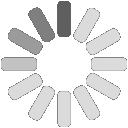
Selbstverständlich!
Prinzipiell läuft das Verfahren so ab:
Fertig – danach sind Kopien aller Datenbanken Ihres „alten“ TeacherTool 6 nach TeacherTool 7 importiert und Sie können sie über „Ablage > Datenbank wechseln“ laden.
WICHTIG: Bei Verwendung eines WebDAV-Servers als ausschließlicher Speicherort (Option Ablage > Datenablage ausschließlich auf WebDAV-Server) müssen Sie einige unkomplizierte Rahmenbedingungen beachten – Im Handbuch (Kapitel Ablage >Beim Umstieg von TeacherTool 6 den Datenbestand mitnehmen) ist alles beschrieben, was Sie dazu wissen müssen.
© 2009 - 2024 TeacherTool (Udo Hilwerling)
Apple, Mac, macOS, iOS, iPhone, iPad und iPod Touch sind Marken der Apple Inc.